WebMatrixの場合
まずはWebMatrixをインストールします。
WebMatrixでサイトを作ります。
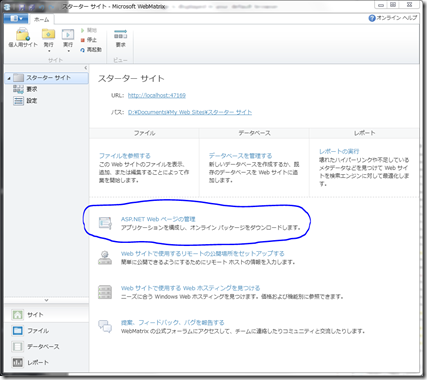
作ったサイトのサイトワークスペースで「ASP.NET Web ページの管理」をクリックして選択します。
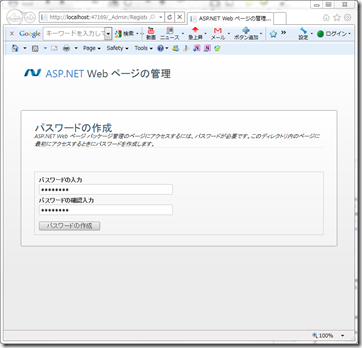
デフォルトのブラウザが起動してサイトの管理パスワードの決定を求められるので、パスワードを決めて入力します。
ここに書かれている様にファイル名を変更し、ここをクリックをクリックします。
ブラウザでパスワードの入力を求められるので、先ほど決めたパスワードを入力します。
Webページ管理のページが表示されるので、ここから必要なヘルパーを入力します。
Microsoft.Web.Helpersであれば、上の丸で囲んだASP.NET WebHelper Libraly 1.1をインストールします。(基本的にチュートリアルの実行に必要なのでインストールしましょう)
インストール終了でこのような画面になります。
このようにXBox Liveのゲーマータグが表示される様にコードを追加します。
これを実行すると、次の様に表示されます。
Visual SutdioのMVC3プロジェクトの場合
MS エバンジェリストの井上さんに教えて頂きました。
MVC 3 RTMが正常にインストールされている状態で、MVC3でViewエンジンをRazorに設定したプロジェクトを作成します。
Visual Studioのメニューバーから「ツール」→「Package Manager Console」を選択し、選択すると
のようにコンソールが表示されるので、このウインドウ内のプロンプト「install-package microsoft-web-helpers」とコマンドを入力します。
こうすると、このプロジェクトにヘルパーのDLLが追加され、参照も追加されます。
元ネタ: http://twitter.com/#!/chack411/status/25603766413692928

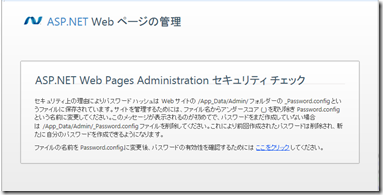
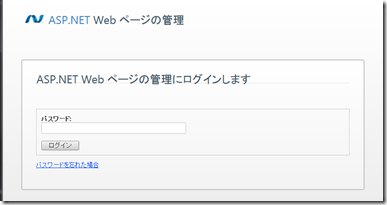
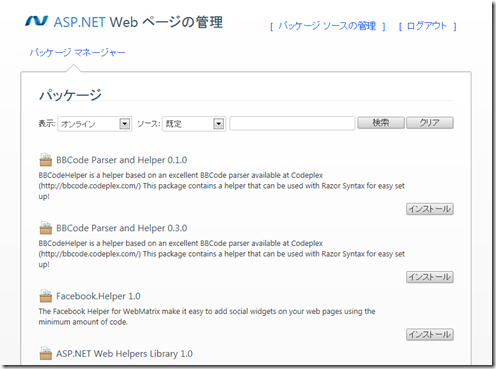
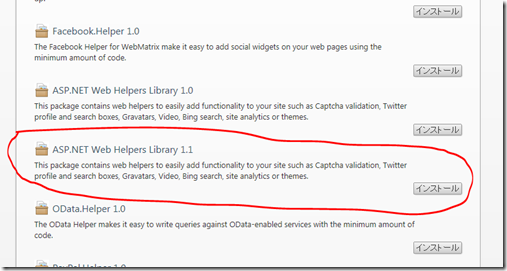
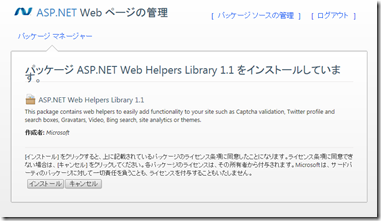
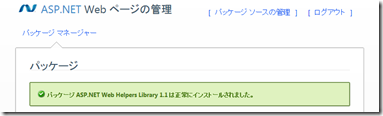
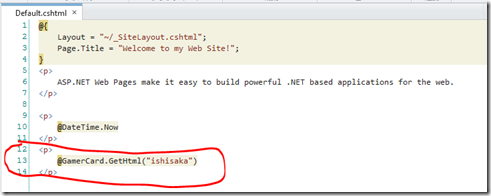
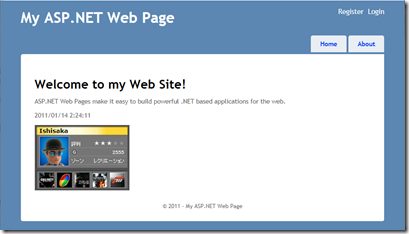
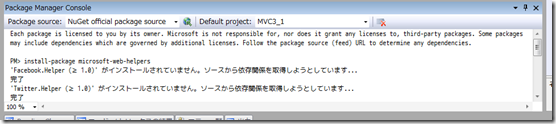

コメント